Vispārējā fotoattēlu lietojumprogramma ir noklusējuma fotoattēlu vai attēlu skatītājs Windows 10 operētājsistēmā. Klasiskais Windows fotoattēlu skatītājs, lai gan tas nav noņemts no Windows 10, programma pēc noklusējuma ir atspējota, un ir jāiespējo Windows fotoattēlu skatītājs, lai to padarītu par noklusējuma fotoattēlu skatītāju programmu sistēmā Windows 10.
Jaunā fotoattēlu programma nav tikai attēlu skatītājs, bet piedāvā arī pamata attēlu rediģēšanas un optimizēšanas rīkus. Tā piedāvā jums pievienot fotoattēlam dažādus efektus un filtrus. Lietojumprogrammā Fotogrāfijas varat attēlus apgriezt, pagriezt, iztaisnot un retušēt. Lietojumprogramma arī ļauj noņemt sarkano acu efektu no attēliem.

Ja Windows 10 fotoattēlu lietojumprogramma neatveras, drīz pēc palaišanas vai kļūdas parādīšanas, varat novērst šīs problēmas, pārinstalējot lietotni Fotoattēli. Tomēr, tāpat kā jebkuras citas noklusējuma Windows 10 lietotnes, fotoattēlu lietotni nevar atinstalēt, izmantojot lietotni Iestatījumi. Šajā rokasgrāmatā mēs redzēsim, kā viegli atinstalēt un pēc tam instalēt fotoattēlu lietotni sistēmā Windows 10.
1. metode - atinstalējiet fotoattēlu lietotni, izmantojot programmu PowerShell, un pēc tam instalējiet to
2. metode - atinstalējiet fotoattēlu lietotni, izmantojot CCleaner, un pēc tam instalējiet to pašu
1. metode no 2
Pārinstalējiet fotoattēlu lietotni operētājsistēmā Windows 10, izmantojot programmu PowerShell
1. solis: atveriet PowerShell kā administratoru. Lai to paveiktu, ierakstiet PowerShell izvēlnē Sākt vai uzdevumjoslas meklēšanas lodziņā, ar peles labo pogu noklikšķiniet uz PowerShell ieraksta meklēšanas rezultātos un pēc tam noklikšķiniet uz Palaist kā administratoram .
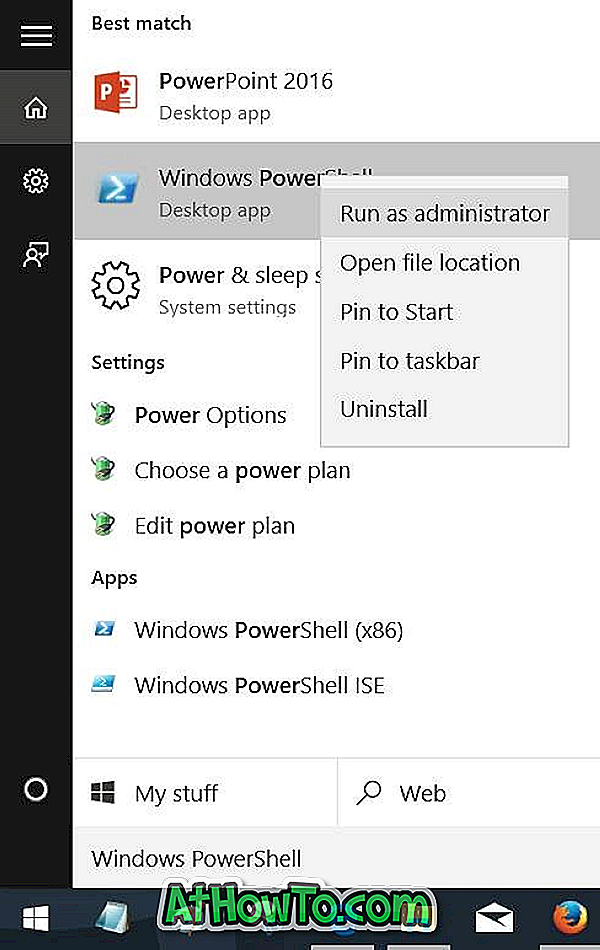
Kad redzat lietotāja konta kontroles uzvedni, noklikšķiniet uz pogas Jā.
2. solis . Paaugstinātajā PowerShell ierakstiet šādu komandu un nospiediet taustiņu Enter, lai skatītu visas instalētās lietotnes.
Get-AppxPackage –Visi lietotāji
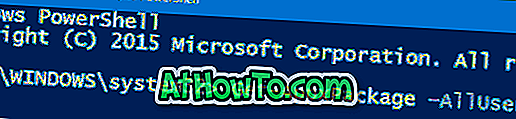
3. solis: Ritiniet uz leju, atrodiet ierakstu ar nosaukumu Microsoft.Windows.Photos un kopējiet tā PackageFullName uz Notepad programmu.
Padoms. Lai ātri atrastu fotoattēlu lietojumprogrammas ierakstu, ar peles labo pogu noklikšķiniet uz PowerShell virsrakstjoslas, noklikšķiniet uz Rediģēt, noklikšķiniet uz Atrast, ierakstiet Photos un pēc tam noklikšķiniet uz Atrast nākamo pogu.
Lai kopētu PackageFullName, izvēlieties PackageFullName (skatiet tālāk redzamo attēlu) un pēc tam izmantojiet Ctrl + C karsto taustiņu, lai to kopētu.
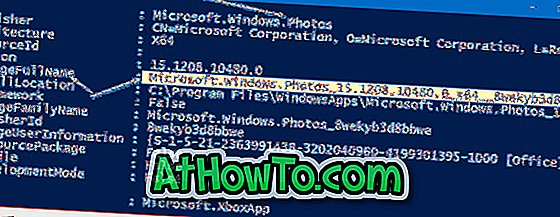
4. darbība. Lai atinstalētu lietotni Fotoattēli, izpildiet šādu komandu.
noņemt-AppxPackage PackageFullName
Iepriekš minētajā komandā nomainiet PackageFullName ar fotoattēlu lietojumprogrammas PackageFullName nosaukumu, ko esat kopējis pie notepad 3. solī.

5. solis. Tagad, kad mēs esam atinstalējuši lietotni Photos no Windows 10, ir pienācis laiks instalēt jaunu veikala kopiju no veikala. Lai to izdarītu, atveriet lietotni Veikals, izvēlnē Sākt noklikšķinot uz Veikala lietotņu flīzes vai meklējot to.
6. solis. Kad veikals ir atvērts, meklēšanas lodziņā ierakstiet Microsoft fotoattēlus, noklikšķiniet uz Microsoft fotoattēlu ieraksta un pēc tam noklikšķiniet uz Brīvās pogas. Ja poga Brīvais režīms nav aktīvs vai tā vietā ir atvērta poga Atvērt, lūdzu, aizveriet lietotni vienu reizi un pēc tam atkal palaidiet veikala lietotni.
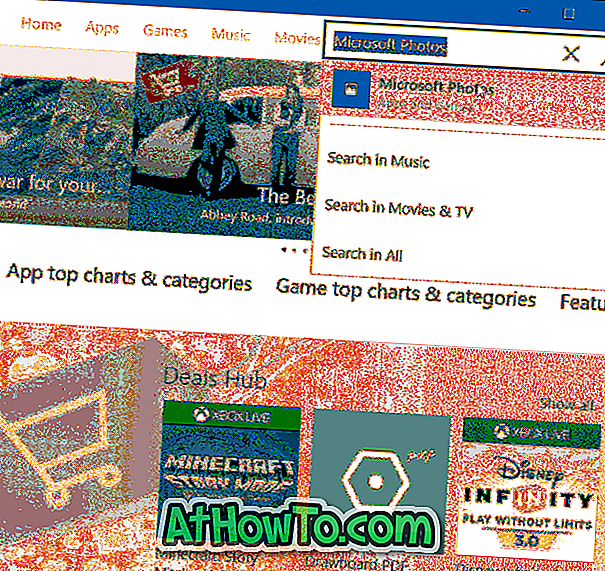
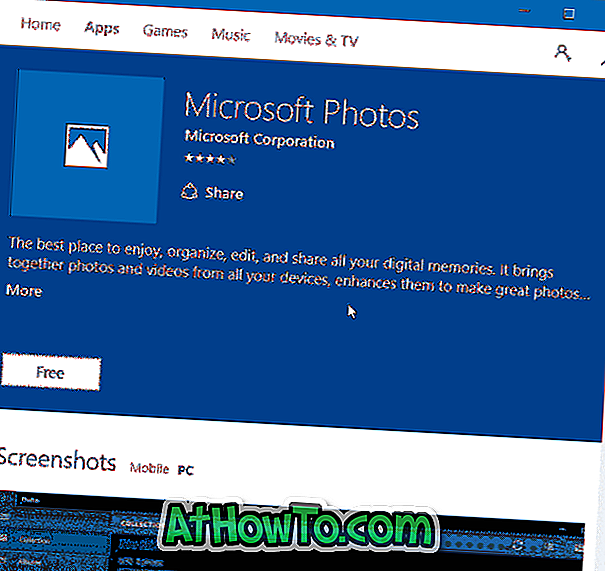
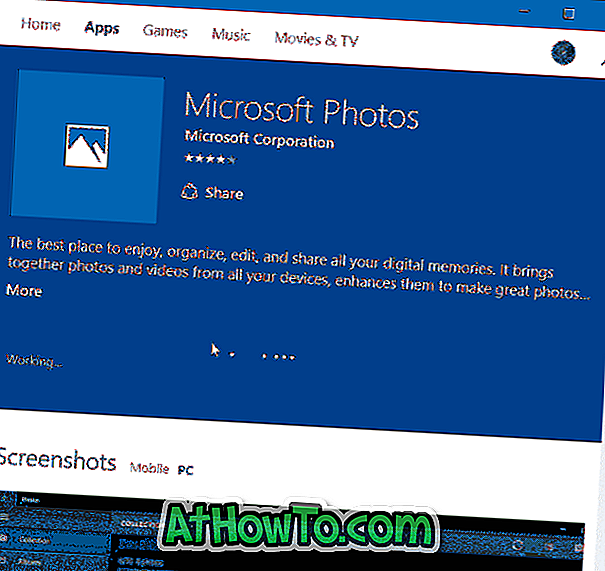
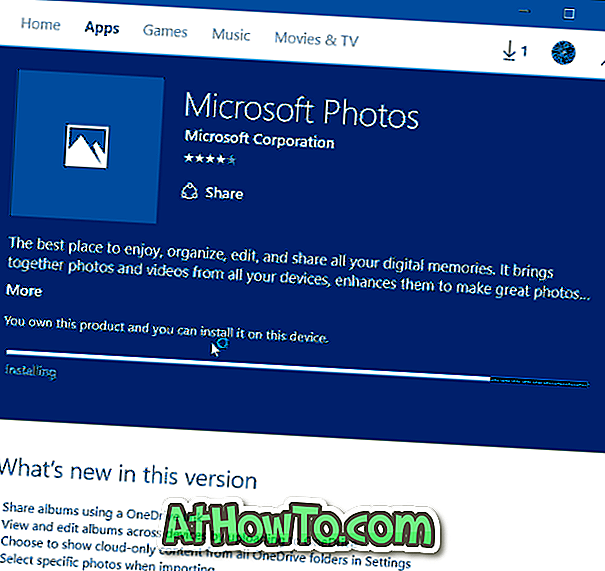
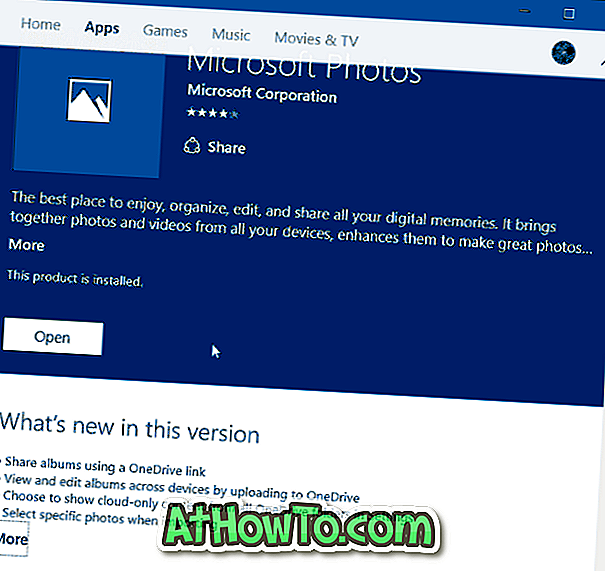
Atkarībā no interneta pieslēguma ātruma, lietotnei jābūt instalētai un gatavai lietošanai 2-10 minūšu laikā.
2. metode no 2
Instalējiet fotoattēlu lietotni, izmantojot CCleaner
Tie, kas nav iepazinušies ar PowerShell, var izmantot tautas CCleaner (bezmaksas) programmatūru, lai atinstalētu lietotni Fotoattēli un pēc tam izpildītu iepriekš minētos norādījumus, lai instalētu fotoattēlu lietotni no veikala.
1. solis: lejupielādējiet CCleaner lietotni un instalējiet to pašu savā Windows 10 datorā, ja tas jau nav instalēts.
2. solis: palaidiet CCleaner, noklikšķiniet uz Rīki un noklikšķiniet uz Atinstalēt, lai skatītu visas instalētās lietotnes.
3. solis: atrodiet ierakstu ar nosaukumu Fotoattēli, ar peles labo pogu noklikšķiniet uz tā un noklikšķiniet uz Atinstalēt pogu, lai to atinstalētu. Kad redzat apstiprinājuma dialoglodziņu, noklikšķiniet uz pogas OK.
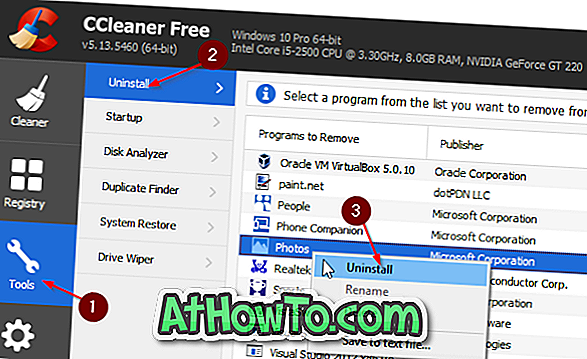
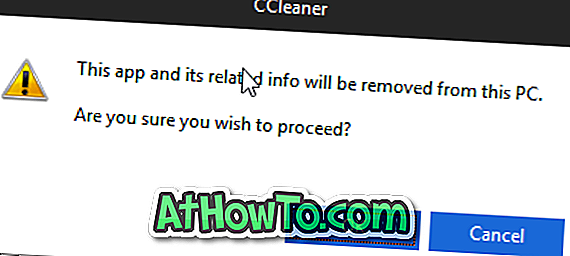
4. solis: kad fotoattēlu lietojumprogramma ir atinstalēta, atveriet Windows veikala lietotni, meklēšanas lodziņā ierakstiet Microsoft fotoattēlus, noklikšķiniet uz fotoattēlu lietotnes, lai atvērtu tās lapu, un pēc tam noklikšķiniet uz Brīvā poga, lai instalētu lietotni Fotoattēli. Vienkārši!
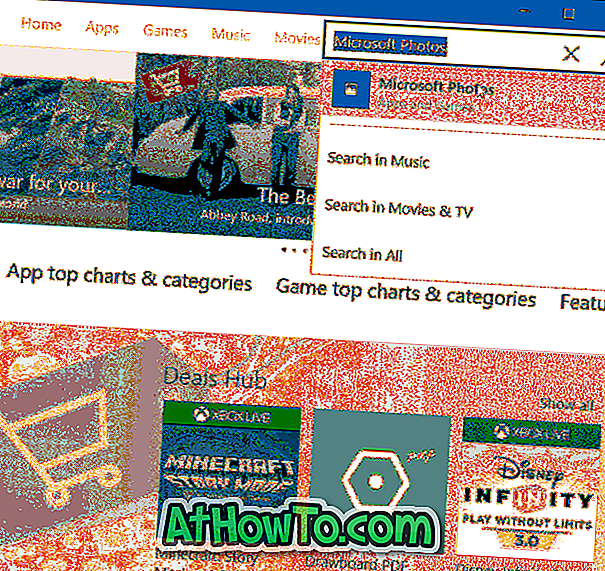
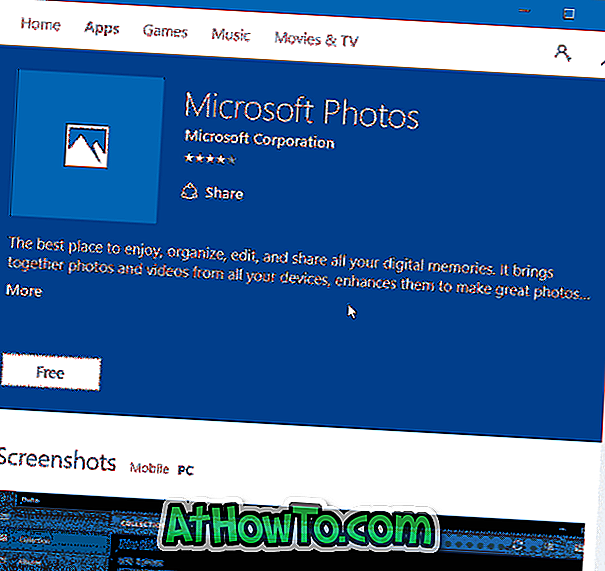
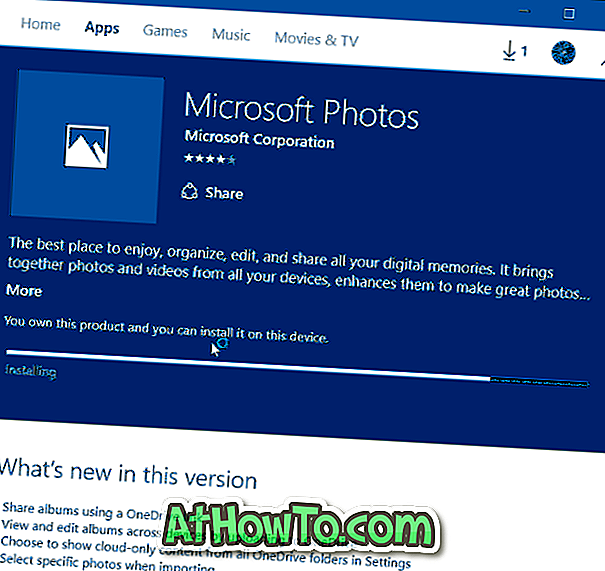
Jūs varētu interesēt arī tas, kā instalēt programmu Groove Music Windows 10 rokasgrāmatā.













